Cara Mengelola atau Membatalkan Langganan Apa Pun di Mac
Miscellanea / / August 04, 2021
Apple Macintosh adalah keluarga komputer pribadi, dikembangkan oleh Apple bersama dengan macOS yang menawarkan pengalaman pengguna yang luar biasa. Sekarang, ada banyak layanan berbasis langganan online yang tersedia yang disukai pengguna Mac. Saat ini sangat mudah bagi siapa saja untuk memperbarui, mengelola, atau membatalkan langganan apa pun di Mac tergantung pada kebutuhan. Tetapi jika Anda tidak mengetahui cara melakukannya, lihat panduan ini.
Meskipun proses perpanjangan atau proses pembatalan mungkin memerlukan satu atau dua klik untuk diselesaikan di Apple Mac perangkat, terkadang pengguna baru atau yang tidak terbiasa dengan pengguna mungkin merasa sulit untuk melewatinya proses. Bahkan beberapa pengguna lupa untuk membatalkan atau memperbarui langganan aktif mereka setelah beberapa bulan atau lebih, yang mungkin dikenakan biaya & hal-hal dapat mengacaukan. Jelas, ini adalah sesuatu yang tidak ingin Anda hadapi dengan biaya berapa pun.
Lebih tepatnya, jika layanan berlangganan ditautkan dengan perangkat Apple Anda seperti Mac, atau langsung ke akun Apple Anda, maka Anda mungkin dapat mengelola berbagai hal dengan lebih cepat dari biasanya. Iya! Tanpa membuka atau menjelajahi platform layanan tertentu, masuk ke sana, atau menjelajahi bagian profil, dll. Jadi, jika Anda tertarik, Anda harus segera melihatnya.
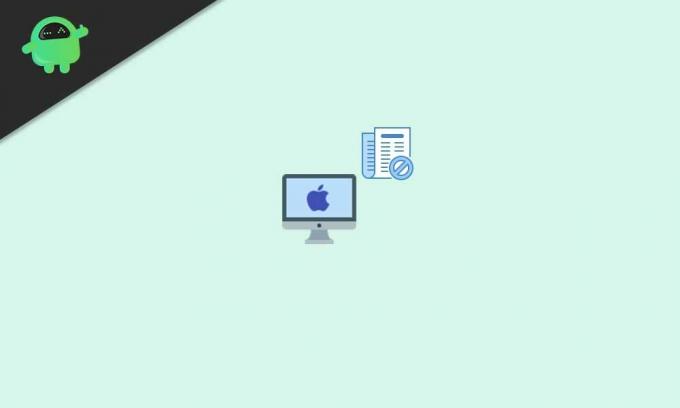
Cara Mengelola atau Membatalkan Langganan Apa Pun di Mac
Di sini kami telah menyebutkan langkah-langkah mudah untuk mengelola atau membatalkan langganan yang ingin Anda lakukan langsung dari komputer Apple Anda. Ini juga mencakup aplikasi atau game yang telah Anda beli atau menggunakan versi uji coba gratis dari Apple App Store.
Itu berarti Anda dapat membatalkan langganan produk Apple seperti Apple TV+, Apple News+, Apple Music, Apple Fitness+, dan lainnya. Selain itu, Anda dapat membatalkan langganan dari layanan atau platform lain seperti Hulu, Spotify, Netflix, Amazon Prime Video, Disney+, HBO, dan sebagainya.
Jadi, jika Anda menggunakan desktop atau laptop Apple, Anda dapat mengikuti langkah-langkah di bawah ini:
- Pertama, buka Apple Toko aplikasi aplikasi > Klik pada Masuk tombol (ikon profil) atau nama Anda di bagian bawah bilah sisi.
- Sekarang, klik Lihat Informasi di bagian atas jendela. Jika diminta, masuk ke akun Anda.
- Setelah halaman terbuka, gulir ke bawah sampai Anda melihat Langganan.
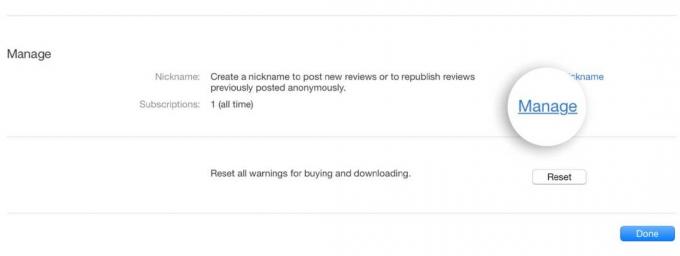
- Pastikan untuk mengklik Mengelola > Klik pada Sunting dari langganan yang ingin Anda batalkan.
- Namun, jika tidak melihat langganan tertentu yang Anda cari, klik tautan ini untuk mengetahui lebih lanjut.
- Terakhir, klik Batalkan Berlangganan atau Batalkan Uji Coba Gratis.
- Pastikan untuk memeriksa info apakah Anda melakukannya dengan benar atau tidak dan kemudian konfirmasikan proses untuk menjalankannya.
- Jika Anda tidak melihat opsi batalkan langganan, berarti langganan sudah dibatalkan dan belum diperpanjang.
- Nikmati!
Itu saja, teman-teman. Kami harap panduan ini bermanfaat bagi Anda. Untuk pertanyaan lebih lanjut, Anda dapat berkomentar di bawah.



